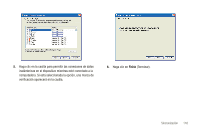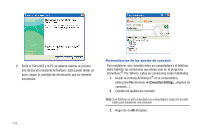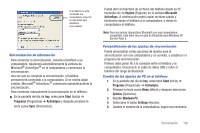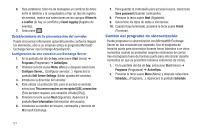Samsung SGH-I907 User Manual (user Manual) (ver.f10) (Spanish) - Page 119
Synchronization Setup Wizard Asistente de configuración
 |
View all Samsung SGH-I907 manuals
Add to My Manuals
Save this manual to your list of manuals |
Page 119 highlights
3. Haga clic en el botón Install (Instalar) para iniciar la instalación. Consejo: También puede descargar la última versión de ActiveSync desde el sitio web de Microsoft: http://www.microsoft.com/windowsmobile/ activesync/activesync45.mspx. Instalación y configuración de ActiveSync 1. Después de instalar ActiveSync, conecte un extremo del cable de datos USB al conector ubicado arriba en el costado derecho del teléfono y el otro extremo a un puerto USB de la computadora. ¡Importante!: Si la opción ActiveSync no está disponible (está en gris), significa que la aplicación ya está instalada. Desinstale cualquier versión instalada anteriormente antes de completar esta instalación. 4. Inicie el programa de instalación y siga las instrucciones en pantalla. Cuando se complete la instalación, el Synchronization Setup Wizard (Asistente de configuración para sincronización) conectará su teléfono con la computadora para configurar una asociación. Nota: Cuando se complete la instalación, el icono de ActiveSync aparecerá en la barra de tareas. Consejos: • La sincronización comienza automáticamente la primera vez que se conecta el dispositivo a la computadora. • Todos los elementos de sincronización seleccionados se copian desde la computadora al dispositivo, y Windows Explorer (Explorador de Windows) crea un atajo a la unidad móvil. + Incorrecto Correcto Mediante la aplicación ActiveSync la computadora asignará un perfil diferente a cada dispositivo que se le conecte. 2. Seleccione Next (Siguiente) para configurar la asociación de sincronización entre la PC y el dispositivo. Sincronización 116